华为服务器RAID5怎么做
以华为RH2288服务器为例,
具体操作方法如下:
1、开机根据屏幕提示按ctrl+R进入raid设置界面
2、光标移动到sas3108(bus0x01…)上按F2
3、选择raid等级,然后使用tab键切换到右侧按enter选择所有硬盘(硬盘被选中后在前方的复选框中会出现一个x表示选中这块硬盘了)。
之后到basic-settings中设置,这里我首先切换单位从TB切换到GB,然后设定一个1024GB的空间,并没有全用所有的空间,剩下的空间还可以做成一个盘,同样做raid5
4、用剩下的硬盘容量做另外一个raid5
5、做好raid后,进行快速初始化
6、最后可以设置第一块盘作为启动盘。按ctrl+p可以在不同大页签间切换,切到virtual-driver-management下
7、重启服务器
华为MateStationX是一款新型智能办公设备。它干净简单的外观,没有笨重的布线设计,为台式机市场带来了创新活力。整机采用独立的架构设计,主要系统设备集成在支架和屏幕之间的主机中,只需一个屏幕和支架即可实现一体化设计。
华为MateStationX的性能怎么样?
在性能配置方面,它还可以满足高效办公室的需要。它拥有AMD R7 5800h标准电压处理器、7Nm处理技术、8核16线程、高达43ghz、16g DDR4 内存和512g SSD硬盘。无论是专业的创作软件,还是多任务打开office文档,都可以带来流畅的体验,无需担心卡架问题。
华为MateStationX有多简洁
华为MateStationX多功能一体机只需一根电源线即可连接。连接电缆位于正后方,非常简单。此外,值得记住的是,华为matestation#x一体机还具有前线连接功能。有时在家工作需要大屏幕,但数据在笔记本上。将数据传输到一体机很不方便,因此可以通过双向usb-c电缆直接连接到笔记本电脑,以实现显示。一体机的键盘、鼠标和其他外围设备也可以直接控制笔记本电脑。你可以说它使用起来很方便。它非常适合商人和学生。
华为MateStationX支持华为设备互连。
华为MateStationX的多设备连接功能可以连接到手机、平板电脑、耳机等多个设备,实现多屏协同。通过该功能,手机、平板电脑等设备的屏幕可以出现在一体机的屏幕上,手机、平板电脑等设备的屏幕可以从一体机的屏幕上进行控制。例如,当孩子们有在线课程时,在线课程的屏幕可以放在一体机上,而备忘录可以在多个屏幕的配合下在手机屏幕上打开,这样孩子们可以随时记笔记,书面笔记便于携带,可以随时打开,以提高学习效率。
一、u盘安装包制作
1、使用 UltraISO 工具来进行 usb系统盘的制作
二、raid设置
华为的机器需要进行raid设置,否则会报找不到空间的错误,
开机启动RH5885H V3,看到的画面如下
在这个界面闪过后,当你看到提示“Press to Run MegaRAID Configuration Utility”提示信息时,按“Ctrl+R”键。进入“SAS3108BIOS Configuration Utility”界面
显示有8块盘,每盘300G。
每个菜单项说明如下:
VD Mgmt
虚拟磁盘管理界面。
PD Mgmt
物理磁盘管理界面。
Ctrl Mgmt
控制器管理界面。
Properties
RAID卡属性查询界面。
Foreign View
外部配置管理界面。
以配置RAID5为例
创建的RAID 5最少由3块硬盘组成。
在如上界面按“F2”键,在弹出的列表中选择“Create Virtual Drive”。
设置RAID级别为RAID 5
在“RAID Level”区域框按“Enter”,并通过“↑”、“↓”选择RAID级别为“RAID 5”。
添加硬盘
按TAB键将光标迁移到“Drives”区域。
按“↑”、“↓”移动光标,按“Enter”选择要添加到RAID组的硬盘,选中硬盘的“ID”会显示为“[X]”。
设置RAID容量和名称
按“↓”将光标迁移到“Basic Settings”区域。
光标移至“Size”区域,根据实际需要设置RAID容量。
不设置时,系统采用当前RAID支持的最大容量作为“Size”的默认值。
光标移至“Name”区域,设置RAID名称。
设置高级属性
选中“Advanced”并按“Enter”。
打开RAID高级属性设置界面
按照实际情况设置RAID的高级属性参数。
然后按“↑”或“↓”移动光标,按“Enter”选择“Initialize”。
选中该选项后,RAID创建完成时自动进行初始化操作。
在此页面的高级对话框中单击“OK”。
选中“Initialize”后,会在前方显示“[X]”
在返回的“Create New VD”界面中选择“OK”并按“Enter”。这样RAID5就创建完毕了,重启后放入系统光盘就可以安装系统了。



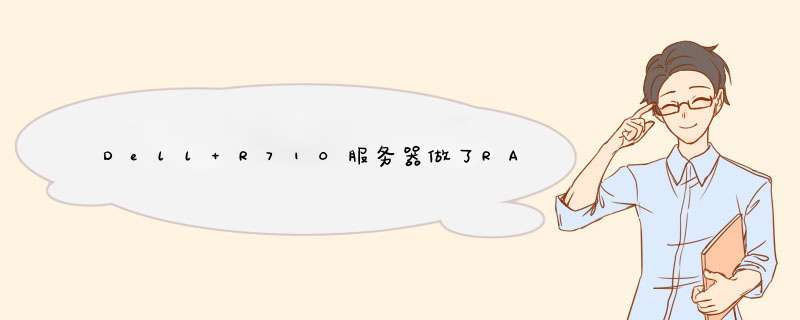



0条评论